Excel如何计算相隔天数 Excel计算两个日期之间相隔天数的方法
很多小伙伴在使用excel程序对表格文档进行编辑时经常会需要用到函数公式等工具对表格文档中的内容进行处理。有的小伙伴想要再编辑表格文档时快速得到两个日期之间相差的天数,但又不知道该使用什么公式,接下来小编就来和大家分享一下Excel表格文档计算两个日期之间相隔天数的方法。
Excel计算两个日期之间相隔天数的方法
1、第一步,我们右键单击表格文档,然后在表格文档的菜单列表中点击“打开方式”选项,接着点击选择Excel选项

2、第二步,用Excel程序打开表格文档之后,我们先点击一个空白单元格,再在工具栏中找到“公式”工具,打开该工具

3、第三步,在“公式”工具的子工具栏中,我们找到“日期和时间”工具,打开该工具,再在下拉列表中选择“DAYS360”公式

4、第四步,打开“DAYS360”公式之后,我们在函数参数的弹框中完成开始和结束日期的单元格选择,最后点击确定选项即可

5、第五步,点击确定选项之后,我们回到表格文档页面中,就能看到两个日期之间相隔的总天数了

以上就是小编整理总结出的关于Excel表格文档计算两个日期之间相隔天数的方法,感兴趣的小伙伴快去试试吧。
相关文章
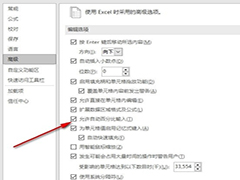
Excel如何设置允许自动百分比输入 Excel表格设置允许自动百分比输入的
Excel如何设置允许自动百分比输入?其实我们只需要进入Excel程序的“选项”页面,然后在该页面中先点击打开“高级”选项,最后在高级设置页面中打开勾选“允许自动百分比输2024-06-13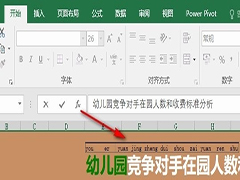
Exce如何给文字添加拼音 Excel表格文档给文字添加拼音的方法
Exce如何给文字添加拼音?其实我们只需要选中单元格,然后在开始工具的子工具栏中找到拼音工具,打开该工具,接着在下拉列表中点击“显示拼音字段”选项,再点击“编辑拼音2024-06-12
Excel如何将表格中的文本复制到合并区域? 把数据粘贴到合并单元格技巧
excel表格中的单元格很多都进行合并了,想要将数据按顺序复制粘贴到已经合并的单元格中,该怎么实现呢?下面我们就来看看详细的教程2024-06-11
excel mod函数什么意思? excel表格中mod函数的用法
使用 Excel2019 软件编辑表格时,可以使用 MOD 函数计算并返回两数相除的余数,今天小编就来说明一下具体步骤2024-06-11
照片表格怎么转换为电子表格? 将图片表格转换为excel表格的技巧
图片如何转成excel表格?图片和Excel表格都是我们经常需要处理的文件格式,该怎么将图片导入excel并转换成表格呢?详细请看下文介绍2024-06-11
excel表格iferror函数怎么用? Excel中IFERROR函数典型用法
excel中可以使用 IFERROR 函数捕获和处理公式中的错误,该怎么使用IFERROR函数呢?详细请看下文介绍2024-06-11
excel怎么计算不同颜色字体的个数? excel表格按颜色统计字体个数的技巧
今天老板又扔给小编一份文件,要求统计各字体颜色的单元格个数,字体颜色很相似,下面我们就来看看excel求单元格内不同颜色字体个数的方法2024-06-11
excel表格怎么用vba批量建立文件夹? Excel建文件夹实例
excel中需要创建文件夹来管理文件,通常都是一个一个创建,我们可以通过Excel的VBA(Visual Basic for Applications)编写一个简单的脚本来自动化这个过程,详细请看下文介2024-06-11
excel一个框里行间距怎么调? excel表格调整单元格内的行距技巧
excel中,一个单元格内内容较多,需要更改行间距,使其更便于查看,在Excel中,调整单元格内文本的行间距并不是一个直接的选项,下面我们就分享多种解决办法2024-06-07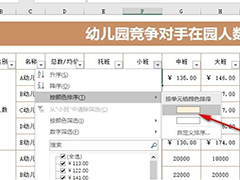
Excel如何按单元格颜色进行筛选 Excel按单元格颜色进行筛选的方法
Excel如何按单元格颜色进行筛选?我们只需要打开筛选图标,然后在下拉列表中点击“按颜色排序”选项,接着在子菜单列表中就能选择自己需要的单元格颜色了,2024-06-05



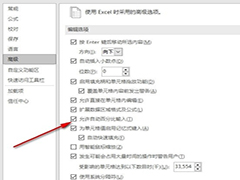
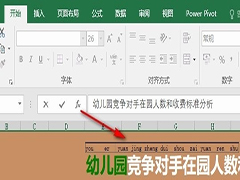

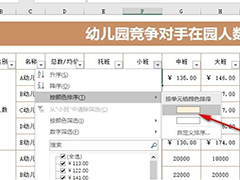
最新评论